Linux 初心者向けの 5 つの「hostname」コマンド例
ホスト名 コマンドは、コンピュータのホスト名とドメイン名 (DNS) (ドメイン名サービス) を表示したり、コンピュータのホスト名またはドメイン名を表示または設定したりするために使用されます。
ホスト名は、ネットワークに接続されているコンピュータに付けられる名前で、ネットワーク上で一意に識別できるため、IP アドレスを使用せずにコンピュータにアクセスできるようになります。
ホスト名 コマンドの基本的な構文は次のとおりです。
hostname [options] [new_host_name]
この短い記事では、Linux 初心者が Linux コマンドライン インターフェイスから Linux システムのホスト名を表示、設定、または変更するために役立つ 5 つのホスト名 コマンドの例を説明します。
オプションを指定せずに hostname コマンドを実行すると、Linux システムの現在のホスト名とドメイン名が表示されます。
hostname
tecmint

ホスト名が解決できる場合は、-i フラグを使用してホスト名のネットワーク アドレス (IP アドレス) を表示でき、-I オプションを使用すると、設定されているすべてのネットワーク インターフェイスと、ホストのすべてのネットワーク アドレスを表示します。
hostname -i
hostname -I

マシンのDNS ドメイン名とFQDN (完全修飾ドメイン名) を表示するには、-f と -d はそれぞれスイッチします。 -A を使用すると、マシンのすべての FQDN を確認できます。
hostname -d
hostname -f
hostname -A
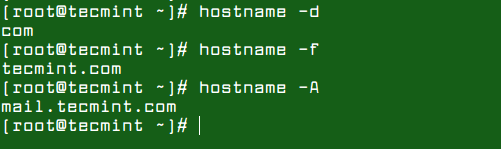
エイリアス名 (つまり、代替名) をホスト名に使用している場合に表示するには、-a フラグを使用します。
hostname -a
最後になりましたが、Linux システムのホスト名を変更または設定するには、次のコマンドを実行するだけです。忘れずに“NEW_HOSTNAME ” を設定または変更する実際のホスト名に置き換えてください。
sudo hostname NEW_HOSTNAME

上記のコマンドを使用して行われた変更は、次回再起動するまでしか持続しないことに注意してください。次の記事で説明するように、systemd – システムおよびサービス マネージャーで、hostnamectl コマンドを使用してシステムのホスト名を永続的に設定または変更できます。
- Linux でシステムのホスト名を設定または変更する方法
- CentOS 7 でホスト名を設定または変更する方法
それでおしまい!この短い記事では、Linux 初心者向けに 5 つのホスト名コマンドの例を説明しました。ご質問がある場合は、以下のフィードバック フォームを使用してご連絡ください。